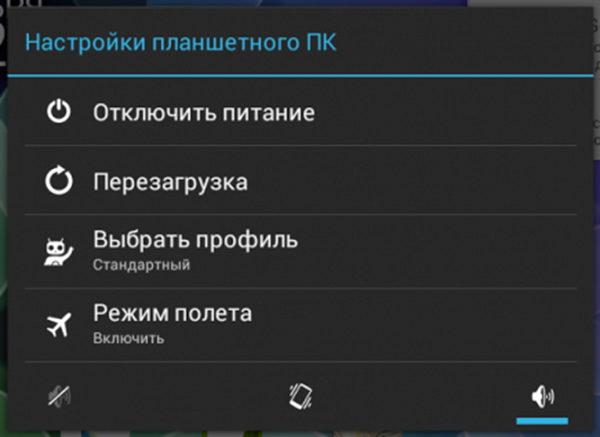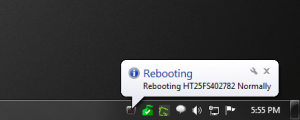Как сделать перезагрузку планшета
Современные планшеты — довольно надежные и стабильные аппараты. Однако возможны ситуации, когда устройство отказывается включаться или, наоборот, перестает реагировать на любые действия владельца. Перезагрузить планшет можно разными способами. В отдельных случаях не наносится вреда хранимым данным и настройкам приложений. В других перезагрузка планшета приводит к восстановлению заводских настроек и полной потере информации пользователя.
Почему зависает планшет
Планшет зависает по двум основным причинам.
- Неполадки, сбои, несовместимость, неправильная настройка программного обеспечения.
- Аппаратные проблемы, связанные со сбоями взаимодействия между отдельными частями платформы или неполадками в работе памяти, других важных узлов.
Самый честный ответ на вопрос, что делать, если завис планшет — не торопиться. Следует пробовать способы перезапуска, начиная с самого простого. В отдельных случаях действия владельца способны надолго вернуть устройству стабильную функциональность.
В случае, когда планшет не реагирует, и возникает впечатление, что не работает сенсор, стоит проверить состояние запущенных приложений. Для этого следует нажать кнопку навигации, выводящую на дисплей список активных программ. Если одна из них работает неправильно и не реагирует на запросы системы, вызывая зависание, проблемное приложение можно просто закрыть.
Важно! Стоит понимать, что планшет далеко не мгновенно ответит на касание кнопки вызова активных программ. Система работает в режиме перегрузки, поэтому видимая реакция на действия пользователя может наступить через несколько минут.
Штатная перезагрузка
Каждый производитель предусматривает штатный способ, как выключить планшет, если он завис. При этом не теряются настройки и информация пользователя, установленные приложения. Для перезагрузки достаточно нажать кнопку выключения. В нормальном режиме система выведет на дисплей запрос, что делать. Здесь перечислены пункты меню: выключение, перезагрузка, режим полета, отключение звука. У отдельных моделей от разных производителей, например, Асус, Ирбис, Самсунг, список опций может отличаться.
Чтобы сделать перезагрузку планшета штатным способом, достаточно выбрать из основного меню питания опцию «перезагрузка». Но так просто ликвидировать проблему удается не всегда. Если устранить зависание планшета таким способом не получается, стоит нажать и держать кнопку питания на 5-20 секунд. У отдельных производителей время реакции на действие разное.
После полного отключения планшет запустится в нормальном режиме. Стоит, по возможности, устранить причину, почему зависает планшет на Андроид. Для этого следует удалить недавно установленные приложения, вернуть изменения в настройках, если они производились.
Удаление батареи
Некоторые производители, в первую очередь Самсунг, предлагают возможность легко прервать питание аппаратной части планшета путем вытаскивания аккумулятора. Устройства при этом имеют легко снимаемую заднюю крышку. Так, если планшет не выключается, стоит вытащить его аккумулятор. Но следует помнить, что при пропадании питания могут не сохраниться данные приложений и результаты последних попыток записи на карту памяти или внутреннее хранилище.
На заметку! В отдельных случаях, если перезапустить планшет путем вытаскивания батареи, придется после его включения заново установить параметры даты, времени, региональные настройки системы.
Перезагрузка с помощью Reset
У большинства планшетов, включая дорогие модели Самсунг и Хуавей, присутствует возможность сброса устройства. Это помогает не только в случаях, когда планшет перестал реагировать на действия пользователя во время работы, но и если он висит на логотипе и не запускается.
Кнопка Reset спрятана под маленьким отверстием в панелях корпуса. Чтобы сделать сброс планшета, понадобится:
- найти расположение кнопки, то самое маленькое отверстие, оно может находиться как на торцах корпуса планшета, так и на его задней крышке;
- найти тонкий инструмент, например, пригодится скрепка для отсека СИМ карт или кусок жесткой проволоки;
- ввести инструмент в отверстие;
- нажать на кнопку Reset и удерживать ее 3-5 секунд.
Если владелец планшета использует такой способ сброса, прежде всего, нужно свериться с инструкцией к устройству. Отдельные модели могут полностью сбрасывать аппарат на заводские настройки. В этом случае, прежде чем нажимать кнопку Reset, стоит вытащить из планшета карту памяти. После перезагрузки придется восстановить все приложения и настройки системы, пользователя.
Hard Reset
У каждого планшета есть функция жесткого сброса. В этом случае устройство полностью восстанавливается к состоянию заводских настроек. Этот метод перезагрузки полностью стирает все данные пользователя, установленные программы. Прибегать к такому способу стоит в следующих случаях:
- планшет зависает во время работы или в режиме ожидания;
- устройство не запускается, висит на логотипе;
- есть проблемы с работой памяти, что выражается в зависании, циклической перезагрузке аппарата.
Для жесткого сброса у каждого планшета предусмотрено меню обслуживания. Это верно для устройств большинства современных производителей: Самсунг, Хуавей, Асус, Ирбис и других. Отдельные китайские планшеты могут иметь собственное уникальное меню или не предусматривать быстрой функции жесткого сброса.
Чтобы войти в меню обслуживания, нужно нажать определенную комбинацию клавиш. Это может быть:
- питание + громкость вверх;
- питание + громкость вниз;
- питание + навигация Домой + громкость вверх;
- питание + навигация Домой + громкость вниз;
- одновременное зажатие кнопок регулировки громкости.
Сначала можно попробовать просто перезагрузить планшет. Для этого в меню обслуживания, перемещаясь кнопками громкости, нужно выбрать пункт Reboot System Now и нажать кнопку питания. Система будет перезагружена без потери данных пользователя, приложения и настроек.
Если простые методы не помогают, и устройство все равно не запускается или висит на логотипе, нужно снова зайти в меню обслуживания. Здесь необходимо выбрать пункт Wipe DataFactory Reset.
Важно! Перед тем, как активировать сброс до заводских настроек, стоит убедиться, что карта памяти извлечена из аппарата.
Перезагрузка через ПК
Приведенные комбинации клавиш для входа в меню обслуживания (загрузчика) работают на большинстве моделей. Но есть устройства, в которых получить доступ к опциям сброса или принудительной перезагрузки нельзя. В этом случае можно воспользоваться персональным компьютером.
После подключения планшета к ПК нужно убедиться, что он правильно опознан системой. Если драйвера не установились автоматически или не скачались с сайта обновления операционной системы, придется искать их самостоятельно в интернете. После того, как аппарат правильно идентифицируется, можно установить одну из программ, позволяющую получить доступ к сервисным функциям системы.
RegawMOD Rebooter — это простое приложение, задача которого состоит в прямом управлении планшетом. После установки ПО и драйверов, следует подключить аппарат к компьютеру. Для управления достаточно кликнуть по значку программы в области оповещений.
В выпадающем меню есть все основные функции системного меню обслуживания. Здесь можно сразу перезагрузить аппарат без потери данных, инициировать запуск в режиме загрузчика, восстановить заводские настройки. Присутствует и крайне простой пункт, позволяющий выключить устройство.
Зачем нужна перезагрузка
Варианты жесткого сброса, восстановления системы на заводские настройки позволяют избавиться от сложных проблем с работой аппарата. Другие варианты в виде простой перезагрузки штатными методами, вытаскиванием батареи, прерывания питания длительным нажатием кнопки блокировки, позволят устранить сиюминутные сложности, например, с нестабильно функционирующей программой.
Именно это рекомендуют делать сервисные инженеры перед обращением в мастерскую для гарантийного или послегарантийного обслуживания. Поэтому знать, как перезагрузить планшет, будет полезно для каждого владельца такого удобного мобильного устройства.
Самые популярные планшеты 2019 года
Планшет Samsung Galaxy Tab A 10.5 SM-T595 32Gb на Яндекс Маркете
Планшет Apple iPad (2018) 32Gb Wi-Fi + Cellular на Яндекс Маркете
Планшет Huawei MediaPad M5 Lite 10 32Gb LTE на Яндекс Маркете
Планшет Apple iPad Pro 10.5 512Gb Wi-Fi на Яндекс Маркете
Планшет Microsoft Surface Pro 5 i5 4Gb 128Gb на Яндекс Маркете
-
Небольшие технические трудности. В ближайшее время мы появимся в сети и сайт станет чуточку лучше
Какие действия предпринять, если планшет завис
Планшет относится к разряду одних из любимых и почитаемых гаджетов, поскольку он характеризуется несколькими преимуществами. Прежде всего, он многофункционален и способен реализовывать даже такие задачи, которые не в силах выполнить некоторые ноутбуки. Планшет может успешно совмещать в себе функции компьютера и одновременно мобильного телефона.
А учитывая его компактные размеры, становится очевидным, почему он находится в приоритете, когда у пользователя предстоит поездка или ожидается увлекательное путешествие.
Однако и с планшетами могут случаться непредвиденные обстоятельства, которые иногда вводят пользователя в ступор. Не каждый знает, что делать, если устройство зависло. Но, вооружившись определёнными знаниями, вы сможете победить эту проблему.
Диагностика проблемы
Чаще всего подвергаются зависанию планшеты китайского производства, хотя не исключены такие неприятные ситуации и с гаджетами известнейших марок.
Важно определить, на каком моменте гаджет затормозил. Зависание может произойти при появлении заставки с брендом, тогда это может говорить о том, что операционная система не может загрузиться. Также запущенная программа либо игра могли стать причиной серьёзных тормозов, вплоть до потери возможности управления гаджетом. Система может зависнуть и во время обычной работы, просмотра видеороликов, сёрфинга в Интернете, либо в момент, когда пользователь проводил время за игрой.
Причины зависания
Если планшет завис и не выключается, алгоритм необходимых действий можно понять, только выявив причины, приведшие к такой ситуации. К тому же, следует знать, что приводящие к сбою в работе девайса причины подразделяют на две категории:
- аппаратные;
- программные.

Планшет может не реагировать на прикосновения из-за повреждений экрана
Наиболее распространёнными являются программные причины, когда пользователь сам спровоцировал зависание гаджета, устанавливая некорректное программное обеспечение. Также программный сбой наблюдается и в том случае, если при установке какого-либо приложения произошло вирусное заражение. Безусловно, загруженный вирус будет провоцировать нарушения работоспособности операционной системы и некоторых приложений. Очень часто при вирусном заражении наблюдается сбой настроек.
К аппаратным причинам относится механическое повреждение планшета, сопровождающееся выходом из строя платы. Также спровоцировать аппаратное зависание планшета может сам пользователь, подключая к нему неисправные внешние устройства. Например, если зарядное устройство выходит со строя, нормально заряжать девайс также не получится. Соответственно, аппаратное зависание будет наблюдаться и в этом случае.
Итак, определившись с причиной зависания планшета, становится понятно, что делать дальше. Для этого достаточно вспомнить, каким действиям подвергался в последнее время ваш аппарат.
Если он подвергался падению или ударам, придётся обратиться в сервисный центр. Пользователю вряд ли удастся самостоятельно обнаружить аппаратные поломки, поскольку для этого требуется определённый набор инструментов и, безусловно, некоторые знания и навыки.
Если же причиной зависания стала установленная программа, пользователь сможет решить такую проблему и без постороннего участия.
Устранение небольших подвисаний во время работы планшета
Если зависания кратковременные (гаджет просто подтормаживает на некоторое время, а затем можно дальше пользоваться устройством) и происходят периодически, это сигнализирует о том, что системе для своей нормальной работы не хватает оперативной памяти. Проблема заключается в том, что игры и программы, запущенные в фоновом режиме, незаметно для пользователя потребляют большое количество памяти.

Вам нужно очистить ОЗУ, воспользовавшись интегрированной утилитой для высвобождения используемой памяти. Если на вашем планшете нет нужного стандартного приложения, загрузите его из Google Play, отправив запрос в поиске ключевую фразу «Очистка ОЗУ». Из множества найденных программ выберите любое и загрузите к себе на устройство. Популярные и многофункциональные оптимизаторы: CCleaner, RAM Cleanup, AVG Cleaner, Advanced Mobile Care Security (AMC).
В таких приложениях обычно простой и интуитивно понятный для пользователя интерфейс, что позволяет быстро разобраться с принципом работы программы и её инструментами. Нажмите на кнопку «Очистить» («Clean»), для начала сканирования системы на наличие приложений, работающих в фоне. После окончания процесса будет предложено выбрать от каких процессов необходимо избавиться, поставив флажок напротив названия с иконкой.
Уничтожение вирусов и вредоносного ПО
На заражённый планшет может возникать огромная нагрузка, из-за чего будут происходить серьёзные подтормаживания и частые сбои во время работы гаджета. Скорость скачивания файлов резко падает, программы начинают выдавать сообщения об ошибках, а при перезагрузках или входе в браузер всплывают сообщения с предложением перечислить деньги (либо записаться на вебинар). Вспомните, не переходили ли вы по подозрительным ссылкам, скачивали и устанавливали ли приложения с непроверенных источников. Если возникли подозрения, необходимо провести проверку на наличие вредоносных файлов в системе при помощи специализированных утилит.
Можно провести сканирование и анализ в режиме онлайн, на сайтах бесплатных сканеров на вирусы. К ним относятся: VMS Doctor Web, ESET Online Scanner, Kaspersky Online Scanner, VirusTotal и другие. Но при таком методе не все разделы системы будут подвержены проверке, ведь существует вероятность, что вирус находится именно там.
Поэтому лучше воспользоваться встроенным антивирусом (если таковой предусмотрен на вашем гаджете), либо скачать из Play Market специализированное программное обеспечение. Рекомендовано использовать для поиска вирусов, приложения, такие как: DrWeb, Eset Mobile Security & Antivirus, KIS (Kaspersky Internet Security), AVG AntiVirus, либо Avast Mobile Security.



Отключение приложениям фонового потребления трафика
Большинство современных программ и игр имеют возможность выхода в Интернет, и часто его используют для получения новейших версий, которые происходят в автоматическом режиме. Пользователю даже может не высветиться уведомление о начавшемся обновлении, а это расходование трафика (что не очень хорошо, если у вас он лимитированный) и дополнительная нагрузка на систему. Убрать потери можно при помощи специализированных программ, либо при помощи стандартных инструментов операционной системы.

В зависимости от оболочки планшета (их существует множество: MIUI на устройствах от Xiaomi, Samsung Experience, EMUI у Huawei и Honor, либо чистый Android) будет зависеть способ отключения использования Интернета на фоне. К примеру, для MIUI нужно выполнить следующие операции:
- Перейдите в Настройки вашего планшета и пролистайте вниз до категории «Приложения».
- Выберите пункт «Все приложения». Найдите в списке необходимую программу или игру и нажмите на неё.
- Зайдите в раздел «Трафик» и уберите из сетевых соединений тип «Фоновое подключение» (можно ещё убрать 3G/4G, чтобы приложение потребляло трафик только тогда, когда вы используете Интернет по Wi-Fi).
Для отключения передачи данных в фоновом режиме на чистом Android, нужно:
- Зайти в «Настройки».
- Найти раздел «Подключения» и нажать на пункт «Использование данных».
- Напротив приложения, которому следует ограничить использование трафика, нужно убрать галочку.
Удаление программ и игр, мешающих нормальной работе планшета
Обнаружив, что причиной зависания является отдельно взятое приложение, от него лучше всего избавиться. Для этого вполне достаточно зайти в меню «Приложения», перейти в подменю «Работающие», а уже там выбрать один из вариантов: «Остановить» или «Удалить». Рациональнее выбрать «Удалить», чтобы впоследствии не испытывать подобных проблем. Воспользоваться вариантом «Остановить» можно только если зависание планшета ранее не было связано с запуском этого приложения.
Действия при полном зависании устройства
Если в процессе использования планшета был мгновенно утрачен контроль над системой, и такое состояние держится более минуты, то не получится решить проблему просто перезагрузив гаджет обычным способом. Система не будет реагировать на ваши нажатия, поэтому необходимо воспользоваться альтернативным решением.
У старых моделей планшетов имеется механическая кнопка «Reset», которая и спасает ваше устройство в таких ситуациях, осуществляя принудительное выключение. Чтобы на неё нажать, нужно воспользоваться чем-то узким вроде иголочки, просунув в специальное отверстие (оно часто подписано) аппарата и щёлкнуть по клавише.

В новых планшетах такая кнопка отсутствует, и дополнительно, они являются неразъёмными, что не даёт возможности просто достать и вставить аккумулятор обратно. В таком случае вам нужно нажать и удерживать кнопку питания (которая служит для включения планшета и находится рядом с клавишей увеличения/уменьшения громкости) в течение 20-35 секунд, до тех пор, пока аппарат не выключится. Теперь остаётся просто включить ваш планшет обратно, зажав кнопку «Power» (питания).
Те, кто не знал о таком методе, тратили огромное количество времени и дожидались разрядки аккумулятора, либо относили свой гаджет в сервисный центр, отдавая деньги и затрачивая часы либо дни на решение этой проблемы.
Предотвращение зависания планшета
Любые профилактические мероприятия сопровождаются меньшими усилиями и не приводят к психологическому дискомфорту, поэтому каждому пользователю совершенно нелишним будет ознакомиться с советами, минимизирующими риск возникновения зависаний, когда планшет включается или запускается приложение.
Профилактика зависаний
Существует не так много рекомендаций, следуя которым удаётся избежать возникновения программного или аппаратного сбоя, приводящего к зависанию планшета или к его сильному торможению.
Чтобы при включении планшета не приходилось ожидать длительной загрузки всех параметров, рекомендуется не перегружать устройство многочисленными приложениями. Достаточно загрузить только те, которые находятся в активном пользовании, а от всех остальных лучше избавиться.

Ненужные программы также перегружают оперативную и встроенную память, что тоже влечёт за собой сильное торможение. Также по этой причине планшет не сразу выключается, поскольку ему приходится завершать множество ненужных процессов.
Приложения, в которых пользователь испытывает острую необходимость, следует загружать только с проверенных сайтов, чтобы дополнительно не приобрести бесплатный «подарок» в виде вируса. Помочь защитить гаджет от вирусного заражения может хороший антивирус, который следует не только обязательно установить, но и не забывать его вовремя обновлять.
Пользователю также важно соблюдать предписанные производителем правила эксплуатации, не допускать падений и механических повреждений своего гаджета. Аккуратное обращение продлевает жизнь устройства, которое при включении будет постоянно радовать пользователя, позволяя совершать ему множество операций.
Что делать если планшет завис? Способы перезагрузки планшета, если он завис
Одна из самых частых проблем, с которой сталкиваются пользователи планшетных компьютеров – зависание. Даже всем известные планшеты от Apple порой доставляют неприятности своим владельцам, совершенно не реагируя на прикасания. Однако что делать, если завис планшет, знают единицы. Нет, конечно, тыкать по всем кнопкам и стучать по задней панели умеют все, но важно уметь правильно вести себя в подобной ситуации.
Первым делом
Практически любая запрограммированная техника имеет очень важную кнопку – Reset (Перезагрузка). Как правило, она спрятана в какое-нибудь отверстие, чтобы предупредить случайные нажатия. Но в последние несколько лет производители решили от нее отказаться, заменив комбинацией клавиш. Так, например, чтобы перезагрузить iPad, необходимо зажать Home, а затем нажать Power. Такая операция поможет, если он завис. Подобные комбинации придут на помощь и при зависании планшетов на Android и Windows. Большой плюс этого способа — все ваши данные останутся целыми и невредимыми даже после нескольких процедур перезагрузок.
Перезагрузка не помогла, что дальше?
Часто происходит следующее — вы перезагружаете планшет, он включается и зависает на экране приветствия или сразу же после включения. Чтобы справиться с этой проблемой, придется поковыряться в железе или софте. Внимание! Если вы никогда не сталкивались с переустановкой операционных систем, не испытывайте судьбу и переходите к следующему шагу. Всем уверенным в себе необходимо сделать следующее — найти мануал по переустановке (восстановлению) OS и следовать инструкциям. Каждая из них гласит почти одно и то же — синхронизируем устройство и ПК через USB, запускаем программу, форматируем, обновляем. В этой процедуре нет ничего сложного, особенно если вы с компьютером на «ты».
Можно ли звонить с планшета и как это делать? Узнайте подробности из нашей статьи .
Если планшет все «висит»
Последний шаг, который точно поможет, если планшет завис, – обратитесь в магазин, в котором совершили покупку. В этом случае будет произведен необходимый ремонт в сервисном центре. Нежелательно экономить, обращаясь в забегаловки по ремонту техники и телефонов — там работают специалисты без образования и ремонт может быть проведен так, что зависать ваш планшет станет вообще регулярно.
Теперь вы знаете, что необходимо сделать, если завис планшет. Главное – всегда сохраняйте спокойствие, не паникуйте и помните: любую технику можно восстановить и починить.
Как правило, планшет с операционной системой Android работает бесперебойно и радует своего пользователя полноценным функционалом. Однако любая система может в самый неподходящий момент дать сбой, что приведет к так называемому «зависанию» устройства. Конечно же, это огорчит каждого пользователя, и как только эта неприятность случается, многие начинают задаваться вопросом – что же делать?
Зависание планшета при включении (при загрузке), на заставке, периодически случается у каждого владельца устройства, будь то планшет Самсунг (таб, галакси), Леново, Асус, Prestigio или другие. В первую очередь, необходимо ознакомиться с некоторыми рекомендациями, которые приведены немного ниже.
Перезагрузка устройства
Если любимец владельца завис, то самым простым решением для сложившейся ситуации станет перезагрузка устройства. Пользователям нужно отключить планшет на несколько минут, после чего обратно его включить. Некоторые планшеты имеют на своем корпусе специальную кнопку – Reset. Нажав на нее длинным и тонким предметом, можно без проблем перезапустить гаджет.
Извлечение дополнений
Помочь в ситуации с разрешением проблемы зависшего планшета может извлечение из устройства всяческих дополнений. К ним можно отнести SIM-карты, аккумуляторы, карты памяти и прочее. Подождав некоторое время, аксессуары можно загружать в планшет и попробовать еще раз его включить.
Hard Reset
Если ничего не помогает и планшет все равно расстраивает пользователей «застывшим» экраном, необходимо переходить к жесткой перезагрузке устройства. Процедура носит название Hard Reset. Для ее активирования имеется специальная комбинация кнопок. Если зажать кнопки в правильной последовательности, то устройство «оживет». Однако пользователи должны знать, что проведение такой процедуры напрочь уничтожит личные файлы владельца: игры, программы и контакты. Перед тем, как проводить процедуру, владелец планшета должен извлечь карту памяти из слота гаджета.
Если же все вышеперечисленные действия не помогли, то необходимо . Однако следует помнить, что в таком случае все приложения будут удалены, а настройки сбиты.
Иногда бывает, что планшет вообще не желает отключаться. Если аккумулятор несъемный, то придется ждать, пока он разрядится, и только после этого снова включить устройство. Если есть возможность съема аккумулятора, можно смело его снимать (если ничего не помогает), ставить обратно и запускать гаджет. Последнее время основные производители вроде Prestigio, Samsung, Lenovo, Asus и т.д. взяли моду делать батареи несъемными.
Смоделируем ситуацию — субботний вечер, вы устроились на любимом диване с чашкой какао и коробкой конфет, либо за стойкой не менее любимого бара с кружкой пива и вазочкой орешков. В руках у вас верный планшет, посмотреть ролики на Youtube или просто пообщаться с друзьями в соцсетях, но тут происходит страшное — экран застывает, тачскрин не реагирует, вечер выходного дня испорчен. Итак, завис планшет, что делать в таком случае?
Планшет может зависнуть в самый неподходящий момент
Для начала, давайте разберёмся, что может послужить причиной такому неадекватному поведению устройства. Как правило, в 90% случаев виноват сам пользователь, в процессе эксплуатации гаджета совершивший некие действия, которые прямо или косвенно привели к его нестабильной работе. Причины могут быть двух типов:
- программного характера;
- разнообразные проблемы с аппаратным обеспечением, попросту говоря, с «железом».
Если виновата «железка»
В случае, если планшет виснет из-за каких-то аппаратных проблем, а к таким относятся физические повреждения в результате падений или ударов, воздействия высоких или низких температур, попадание в устройство влаги, то в домашних условиях с ним ничего сделать не получится. Необходимо нести гаджет в сервисный центр. Причём, как правило, все вышеперечисленные случаи к гарантийным не относятся.
Ещё могут быть проблемы из-за неправильной : дешёвые китайские адаптеры чаще всего не могут похвастаться высоким качеством и легко могут испортить внутренние цепи девайса, а то и привести к полному выходу его из строя. Поэтому советуем использовать только фирменные зарядные устройства и соблюдать правила их эксплуатации.

Когда «глючит» софт
Если же в попытках разобраться, почему зависает планшет, вы пришли к выводу, что виновато программное обеспечение, то есть все шансы справиться с проблемой самостоятельно.
Первым делом необходимо восстановить в памяти цепочку действий, после которой проявилась проблема. Это поможет определить первопричину, ведь софтверные проблемы могут быть самого разного вида. Например, источником всех бед может быть какое-то приложение из числа последних установленных или запущенных. В этом случае, вполне вероятно, может помочь его удаление.
Ещё одна вероятная причина — попытка запуска на бюджетных устройствах с не самой сильной аппаратной составляющей ресурсоёмких приложений или «тяжёлых» игр. Такого рода эксперименты вызывают перегрев процессора, который не в состоянии справиться с нагрузкой и вполне может начать давать сбои в работе, что, в свою очередь, может привести к вылету приложения или, как вариант, к зависанию планшета.

Теперь вы немного больше знаете о том, как поступать в случае, если ваш планшет внезапно стал тормозить и подвисать. Лучше не ждать, когда он зависнет окончательно, а попробовать локализовать проблему и устранить её заранее, чтобы ваш субботний вечер вдруг не превратился в безнадёжно испорченный. А поделившиеся этой статьёй в соцсетях с меньшей вероятностью столкнутся с зависаниями своих гаджетов!
Планшет — это многофункциональный компактный гаджет, который по своей производительности легко может посоревноваться даже с ноутбуками. Его можно использовать для звонков, игр, интернета, а также в качестве электронной книги. Но, к сожалению, уже давно стало ясно, что никакая компьютерная техника не застрахована от сбоев. И вы в любой момент можете столкнуться с тем, что ваш планшет зависнет и не будет реагировать ни на какие манипуляции с кнопкой Вкл./Выкл. Что делать? Как перезагрузить планшет? На эти и другие вопросы я сейчас постараюсь вам ответить.
Возможные причины
В зависимости от характера сбоя, неполадки можно разделить на два типа:
- Программные. Возможно, вы недавно установили какое-нибудь новое приложение, скорее всего, именно оно дало сбой. Большое количество одновременно запущенных программ также может повлиять на работу вашего гаджета. Еще одной из причин может быть наличие вирусов в устройстве.
- Аппаратные. Сюда можно отнести многое: повреждение платы, подключение к планшету неисправных или несовместимых устройств, удары, попадание влаги и т. п.
Как перезагрузить планшет? Первый способ
Итак, если вам удалось выяснить, что причина все-таки в программном сбое, тогда делаем следующее:
После всех этих действий планшет начнет перезагружаться. Все настройки вернутся к заводским. Важно! Перед тем как выполнить сброс, подключите свой гаджет к сети. На перезагрузку может потребоваться некоторое время, поэтому нельзя допустить полного разряда батареи. Ведь если восстановление системы до конца не завершится, перепрошивка будет неизбежна! Это был первый способ того, как перезагрузить планшет.
Hard Reset. Второй способ
Этот метод обычно используют тогда, когда нажатие Reset не помогло, а также в том случае, если у вас Как перезагрузить гаджет и вернуть его в рабочее состояние? Итак, переходим к самой жесткой процедуре Hard Reset. Предупреждаю сразу: вся информация, которую вы самостоятельно загружали, бесследно исчезнет! Все настройки вернутся к заводским. Делаем следующее:
Если с первого раза у вас ничего не получилось, попробуйте проделать эту процедуру еще раз. А если вас интересует то, как перезагрузить то имейте в виду, что делается это аналогичным образом, только пункты в появившемся меню будет прописаны немного иначе. Вам предстоит выбрать сначала «Wipe Data» / а затем «Reboot».
Заключение
Если проблема кроется только в программном обеспечении, то эти два способа того, как перезагрузить планшет, вам обязательно помогут. А если это не так, тогда вам лучше будет отправиться в сервисный центр. Лишь опытные специалисты смогут помочь вашему планшетному компьютеру.
Ростислав Кузьмин
Приветствую вас, постоянные посетители и вновь прибывшие! Вы ищете информациию о том, как перезагрузить планшет если он завис? Не можете справиться с нерадивым девайсом? Он так и норовит доставить вам неприятности? Тогда давайте попробуем вместе справиться с проблемой. Я попытаюсь помочь, а вы внимательно читайте, вникайте и используйте инструкции в полной мере. Если такое происходит с таблетом постоянно, вам будет ещё более интересно узнать, в чем причина.
В большинстве случаев планшет зависает и не выключается по какой-то уважительной причине. Это не происходит просто так. Вам нужно постараться вспомнить, какие действия или операции происходили перед этим.
Среди них следует особо обратить внимание на такие, как:
- Инсталляция нового приложения или автоматическое обновление ПО
- Любое механическое повреждение. Например падение, намокание или нагревание устройства.
Если планшет стал зависать и никак не реагирует на ваши действия, попробуйте обратить внимание, при каких обстоятельствах это происходит чаще всего.
Когда и почему зависает планшет в большинстве случаев:
- в момент загрузки
- в период работы с интернетом
- при многозадачном функционировании
- на определённом приложении
Понять причину — значит быстро найти способ устранения проблемы. Понятно, что залитый горячим утренним кофе планшет нужно нести в ремонт. В других случаях, помогает обыкновенная перезагрузка устройства. Это самое первое действие, которое нужно совершить любому счастливому обладателю «упрямого» таблета.
Вирусная атака
Ваш планшет не только зависает, но стал часто тормозить? Я почти уверен, что вы недавно загружали какое-то стороннее приложение. Инсталляция из магазина Гугл Плей для андроид не является гарантией того, что программа чиста от вирусов. Будьте бдительны! Обычно, такие проблемы возникают после вирусных атак от недобросовестных разработчиков.
Что делать в таком случае? Решение очень простое! Нужно попросту удалить проблемный софт и разделаться с проблемой раз и навсегда. Неплохо при этом провести чистку девайса антивирусной программой через домашний ПК. Легче всего это сделать путём подключения через USB шнур.
В случае одновременной загрузки нескольких приложений сразу, сложно выяснить какое из них зловредное. Тогда нужно попытаться провести тестовую диагностику.
Поступайте так:
- В меню «Настройки» последовательно пройдите по пути «Параметры» — «Приложения» — «Запущенные приложения» — «Работающие приложения».
- Путём последовательных отключений найдите приложение, которое тормозит работу. Для удобства используйте кнопку «Остановить».
- Выяснили, что именно мешает работе? Удаляйте без сожаления!
Мёртвая зона
Второй вариант несколько хуже и может испугать начинающего пользователя. Я говорю о том случае, когда девайс завис и не хочет выключаться. В первую очередь нужно изъять твёрдые накопители информации (микро сд) и сим карты. Так вы сможете быть уверенны в сохранении всех важных данных.
Потом найдите кнопку reset на планшете. Обычно она выглядит, как крошечное отверстие, например, в моделях марки Lenovo, Samsung, Asus. Активируйте её однократным нажатием острым предметом типа иголки или зубочистки. Держать кнопку нужно несколько секунд беспрерывно.
Жёсткие меры
Это метод слишком кардинальный, поэтому пользоваться им нужно в самых крайних случаях, когда на заставке изображение не меняется ни от каких действий. Почему? Потому что он приводит к полной потере несохранённых данных. Можно полностью лишиться любимого фотоархива и домашнего видео.
В чем состоит суть метода хард резет? Фактически, это перепрошивка устройства до заводских настроек.
Как действовать:
- Активируйте функцию единовременным нажатием кнопок POWER и HOME.
- В выпавшем контекстном меню последовательно активируйте пункты «Settings» и «Format System».
- Смело кликайте на Reset Android, и терпеливо дожидайтесь перезагрузки устройства.
Внимание!
Бекап или резервное копирование данных с планшета смогут серьёзно сберечь ваши нервы и сохранить очень важные данные. Прежде, чем думать, как исправить ситуацию с зависшим устройством, вспомните, куда вы дублировали информацию — в «Облако» или на флешку.
Обязательно вынимайте твёрдый накопитель из слота при жесткой перезагрузке. Обновление до заводских настроек полностью стирает всю информацию с планшета, в том числе и с минифлешки.
Счастливым обладателям iPad
Сбои в аппаратном или программном обеспечении «яблочных» девайсов достаточно редкое явление. Всё потому, что большую часть цены этих устройств составляет операционная система повышенного уровня безопасности. Разработчики очень скурпулёзно относятся к своему детищу и не допускают проколов и вирусных атак на приложения.
Как перезагрузить iPad? Одновременно зажмите всего две кнопки Power и Home и удерживайте их несколько секунд. Вот и всё! Ничего страшного и критичного нет.
Превентивные меры
Чаще всего, планшет зависает на загрузке, глючит и тормозит от неосторожного обращения с ним. Пользуйтесь устройством с осторожностью. Тогда оно прослужит вам долго и безотказно. Одинаково бережно нужно обращаться с устройствами известных торговых марок, как леново и самсунг, так и китайских производителей.
Перечень несложных правил и требований вполне способен лишить вас необходимости вводить в поисковик запрос «как выключить планшет если он вдруг завис?».
- Не забивайте память устройства ненужными приложениями и чрезмерным количеством игр
- Устанавливайте программный софт из официальных источников, таких, как Плей Маркет
- Установите лицензионную антивирусную программу
- Осторожно обращайтесь с устройством. Не оставляйте его под прямыми солнечными лучами, не давайте маленьким детям, не роняйте
- Самостоятельно не разбирайте девайс в случае механической поломки. Для этого существует множество сервисных центров, способных решить проблему в короткие сроки за разумную цену
- Не используйте слишком часто аварийную перезагрузку. Не нужно вынимать батарею у включенного девайса. Для этого есть специальная кнопка выключения.
Итог
Нет ничего страшного в единовременном зависании планшета. Когда такой процесс повторяется постоянно — это повод обратиться к специалистам. Не скупитесь на услуги хорошего мастера. Он сможет не только выявить проблему, но и провести глубокую диагностику девайса. Планшеты Prestigio и Huawei работают на одной операционной платформе Android, тем не менее, имеют отличия в аппаратном обеспечении. Они не знакомы простому обывателю. Не рискуйте — несите устройство специалистам!
Материал был полезен вам, и смогли самостоятельно справиться с проблемой? Тогда поделитесь, пожалуйста, этим с друзьями в соцсетях. Возможно, кто-то из них сейчас столкнулся с этой проблемой.
Заходите в гости! Я всегда рад своим постоянным читателям и новым гостям блога.
Спасибо за внимание! До скорой встречи, дорогие друзья! С уважением, Ростислав кузьмин.
Класснуть

Содержание
- Выясняем, в чем причина
- Вирусная атака
- Мёртвая зона
- Жёсткие меры
- Счастливым обладателям iPad
- Превентивные меры
- Итог
- Возможные причины
- Как перезагрузить планшет? Первый способ
- Hard Reset. Второй способ
- Заключение
- Причины зависаний планшета
- Определение источника проблемы
- Что делать если планшет зависает?
- Заключение: несколько советов пользователю
- Причины зависания
- Что делать, если завис планшет?
- Как предотвратить торможение и зависание планшета?
Выясняем, в чем причина
В большинстве случаев планшет зависает и не выключается по какой-то уважительной причине. Это не происходит просто так. Вам нужно постараться вспомнить, какие действия или операции происходили перед этим.Среди них следует особо обратить внимание на такие, как:
- Инсталляция нового приложения или автоматическое обновление ПО
- Любое механическое повреждение. Например падение, намокание или нагревание устройства.
Если планшет стал зависать и никак не реагирует на ваши действия, попробуйте обратить внимание, при каких обстоятельствах это происходит чаще всего.Когда и почему зависает планшет в большинстве случаев:
- в момент загрузки
- в период работы с интернетом
- при многозадачном функционировании
- на определённом приложении
Понять причину — значит быстро найти способ устранения проблемы. Понятно, что залитый горячим утренним кофе планшет нужно нести в ремонт. В других случаях, помогает обыкновенная перезагрузка устройства. Это самое первое действие, которое нужно совершить любому счастливому обладателю «упрямого» таблета.Принудительная перезагрузка не помогла? Тогда давайте вместе пробовать несколько проверенных способов, как исправить ситуацию.
Вирусная атака
Ваш планшет не только зависает, но стал часто тормозить? Я почти уверен, что вы недавно загружали какое-то стороннее приложение. Инсталляция из магазина Гугл Плей для андроид не является гарантией того, что программа чиста от вирусов. Будьте бдительны! Обычно, такие проблемы возникают после вирусных атак от недобросовестных разработчиков.Что делать в таком случае? Решение очень простое! Нужно попросту удалить проблемный софт и разделаться с проблемой раз и навсегда. Неплохо при этом провести чистку девайса антивирусной программой через домашний ПК. Легче всего это сделать путём подключения через USB шнур.В случае одновременной загрузки нескольких приложений сразу, сложно выяснить какое из них зловредное. Тогда нужно попытаться провести тестовую диагностику.Поступайте так:
- В меню «Настройки» последовательно пройдите по пути «Параметры» — «Приложения» — «Запущенные приложения» — «Работающие приложения».
- Путём последовательных отключений найдите приложение, которое тормозит работу. Для удобства используйте кнопку «Остановить».
- Выяснили, что именно мешает работе? Удаляйте без сожаления!
Мёртвая зона
Второй вариант несколько хуже и может испугать начинающего пользователя. Я говорю о том случае, когда девайс завис и не хочет выключаться. В первую очередь нужно изъять твёрдые накопители информации (микро сд) и сим карты. Так вы сможете быть уверенны в сохранении всех важных данных.
Жёсткие меры
Это метод слишком кардинальный, поэтому пользоваться им нужно в самых крайних случаях, когда на заставке изображение не меняется ни от каких действий. Почему? Потому что он приводит к полной потере несохранённых данных. Можно полностью лишиться любимого фотоархива и домашнего видео.В чем состоит суть метода хард резет? Фактически, это перепрошивка устройства до заводских настроек.Как действовать:
- Активируйте функцию единовременным нажатием кнопок POWER и HOME.
- В выпавшем контекстном меню последовательно активируйте пункты «Settings» и «Format System».
- Смело кликайте на Reset Android, и терпеливо дожидайтесь перезагрузки устройства.
Внимание! Бекап или резервное копирование данных с планшета смогут серьёзно сберечь ваши нервы и сохранить очень важные данные. Прежде, чем думать, как исправить ситуацию с зависшим устройством, вспомните, куда вы дублировали информацию — в «Облако» или на флешку.Обязательно вынимайте твёрдый накопитель из слота при жесткой перезагрузке. Обновление до заводских настроек полностью стирает всю информацию с планшета, в том числе и с минифлешки.
Счастливым обладателям iPad
Сбои в аппаратном или программном обеспечении «яблочных» девайсов достаточно редкое явление. Всё потому, что большую часть цены этих устройств составляет операционная система повышенного уровня безопасности. Разработчики очень скурпулёзно относятся к своему детищу и не допускают проколов и вирусных атак на приложения.Как перезагрузить iPad? Одновременно зажмите всего две кнопки Power и Home и удерживайте их несколько секунд. Вот и всё! Ничего страшного и критичного нет.
Превентивные меры
Чаще всего, планшет зависает на загрузке, глючит и тормозит от неосторожного обращения с ним. Пользуйтесь устройством с осторожностью. Тогда оно прослужит вам долго и безотказно. Одинаково бережно нужно обращаться с устройствами известных торговых марок, как леново и самсунг, так и китайских производителей.Перечень несложных правил и требований вполне способен лишить вас необходимости вводить в поисковик запрос «как выключить планшет если он вдруг завис?».
- Не забивайте память устройства ненужными приложениями и чрезмерным количеством игр
- Устанавливайте программный софт из официальных источников, таких, как Плей Маркет
- Установите лицензионную антивирусную программу
- Осторожно обращайтесь с устройством. Не оставляйте его под прямыми солнечными лучами, не давайте маленьким детям, не роняйте
- Самостоятельно не разбирайте девайс в случае механической поломки. Для этого существует множество сервисных центров, способных решить проблему в короткие сроки за разумную цену
- Не используйте слишком часто аварийную перезагрузку. Не нужно вынимать батарею у включенного девайса. Для этого есть специальная кнопка выключения.
Итог
Нет ничего страшного в единовременном зависании планшета. Когда такой процесс повторяется постоянно — это повод обратиться к специалистам. Не скупитесь на услуги хорошего мастера. Он сможет не только выявить проблему, но и провести глубокую диагностику девайса. Планшеты Prestigio и Huawei работают на одной операционной платформе Android, тем не менее, имеют отличия в аппаратном обеспечении. Они не знакомы простому обывателю. Не рискуйте — несите устройство специалистам!Материал был полезен вам, и смогли самостоятельно справиться с проблемой? Тогда поделитесь, пожалуйста, этим с друзьями в соцсетях. Возможно, кто-то из них сейчас столкнулся с этой проблемой.Заходите в гости! Я всегда рад своим постоянным читателям и новым гостям блога. Поделиться Твитнуть Поделиться Класснуть Отправить Вотсапнуть
Планшет — это многофункциональный компактный гаджет, который по своей производительности легко может посоревноваться даже с ноутбуками. Его можно использовать для звонков, игр, интернета, а также в качестве электронной книги. Но, к сожалению, уже давно стало ясно, что никакая компьютерная техника не застрахована от сбоев. И вы в любой момент можете столкнуться с тем, что ваш планшет зависнет и не будет реагировать ни на какие манипуляции с кнопкой Вкл./Выкл. Что делать? Как перезагрузить планшет? На эти и другие вопросы я сейчас постараюсь вам ответить.
Возможные причины
В зависимости от характера сбоя, неполадки можно разделить на два типа:
- Программные. Возможно, вы недавно установили какое-нибудь новое приложение, скорее всего, именно оно дало сбой. Большое количество одновременно запущенных программ также может повлиять на работу вашего гаджета. Еще одной из причин может быть наличие вирусов в устройстве.
- Аппаратные. Сюда можно отнести многое: повреждение платы, подключение к планшету неисправных или несовместимых устройств, удары, попадание влаги и т. п.
Как перезагрузить планшет? Первый способ
Итак, если вам удалось выяснить, что причина все-таки в программном сбое, тогда делаем следующее:
- Попробуйте выключить планшет длительным нажатием кнопки Вкл./Выкл. Если не получилось, тогда внимательно осмотрите свой гаджет, на нем должно быть маленькое отверстие с надписью Reset. Вставьте в него иголочку, булавку или скрепку. Планшет должен выключиться.
- Включите устройство. Дождитесь полной загрузки.
- Скопируйте всю важную информацию на флеш-карту, а затем извлеките ее.
- Зайдите в меню «Настройки», затем «Восстановление и сброс» (в каких-то версиях этот пункт может называться «Конфиденциальность»).
- Выполните полный сброс настроек.
После всех этих действий планшет начнет перезагружаться. Все настройки вернутся к заводским. Важно! Перед тем как выполнить сброс, подключите свой гаджет к сети. На перезагрузку может потребоваться некоторое время, поэтому нельзя допустить полного разряда батареи. Ведь если восстановление системы до конца не завершится, перепрошивка будет неизбежна! Это был первый способ того, как перезагрузить планшет.
Hard Reset. Второй способ
Этот метод обычно используют тогда, когда нажатие Reset не помогло, а также в том случае, если у вас планшет китайский. Как перезагрузить гаджет и вернуть его в рабочее состояние? Итак, переходим к самой жесткой процедуре Hard Reset. Предупреждаю сразу: вся информация, которую вы самостоятельно загружали, бесследно исчезнет! Все настройки вернутся к заводским. Делаем следующее:
- Извлеките из планшета сим-карту и флеш-карту. Таким образом, хоть какая-то информация у вас сохранится.
- Одновременно нажмите кнопки Вкл./Выкл. и регулировку громкости. Удерживайте в течение 10-15 секунд, после чего устройство должно завибрировать.
- На экране появится меню, в котором кнопкой регулировки громкости необходимо будет выбрать пункт «Settings», а затем «Format System».
- Останавливаемся на строке «Reset». Ждем, планшет начнет перезагружаться.
Если с первого раза у вас ничего не получилось, попробуйте проделать эту процедуру еще раз. А если вас интересует то, как перезагрузить планшет Texet, то имейте в виду, что делается это аналогичным образом, только пункты в появившемся меню будет прописаны немного иначе. Вам предстоит выбрать сначала «Wipe Data» / «Factory Reset», а затем «Reboot».
Заключение
Если проблема кроется только в программном обеспечении, то эти два способа того, как перезагрузить планшет, вам обязательно помогут. А если это не так, тогда вам лучше будет отправиться в сервисный центр. Лишь опытные специалисты смогут помочь вашему планшетному компьютеру.
Планшет – это аппарат сложный. Весьма предсказуемой в его поведение чертой является зависание в самый неподходящий момент. Коснуться это может не только пользователей планшетов от китайских производителей, но и пользователей гаджетов официальных и известных компаний, таких как, Самсунг, Apple, Асус и других. Почему зависает планшет? По какой причине данная проблема является столь распространенной и что же делать в таких ситуациях?
Распространенная проблема – зависание
Причины зависаний планшета
Причины, по которым устройство может «тупить», зависать и тормозить бывают двух видов: программные и аппаратные сбои.
Программные сбои
Причинами программных сбоев являются:
- Некорректная работа какого-либо приложения.
- Повреждение или удаление важных системных файлов или приложений, необходимых для правильного функционирования операционной системы.
- Наличие вирусов и вредоносных программных кодов.
- Сбои системных настроек.
Аппаратные сбои
Причины появления:
- Подключение к планшету несовместимого или сломанного оборудования.
- Повреждение токоведущих дорожек в монтажной плате устройства.
- Сбой в системе подачи питания.
Зависания, в большинстве случаев, случаются из-за программных сбоев. Устранить их самому не составит труда. Сложнее дело обстоит с аппаратными сбоя. Здесь уже будет необходима помощь специалиста по ремонту
Определение источника проблемы
Чтобы понять почему, в результате каких действий пользователя планшет начал тормозить и зависать, следует выяснить первоисточник неполадки. Необходимо вспомнить, какие выполнялись действия с планшетом, после которых появились проблемы с зависанием. Это может быть:
- Инсталляция программного обеспечения;
- Установка обновлений;
- Неудачное падение девайса;
- Прочие операции.
Кроме того, необходимо выяснить, когда именно планшет начинает виснуть:
- При открытии какой-либо программы;
- В процессе загрузки операционной системы устройства;
- В ходе работы планшета;
- При использовании Интернет.
Что делать если планшет зависает?
Далее будут описаны основные причины, по которым планшет может виснуть и указаны способы их устранения.
Каковы же решения?
Проблема с нагревом
При заметном торможении гаджета, следует проверить не греется ли он при долгой работе. Если это так, то значит процессор нагревается настолько сильно, что своим теплом оказывает воздействие на микропроцессор и другие элементы, которые не рассчитаны на работу в условиях высоких температур.
Необходимо предоставить устройству «отдых» от работы, дабы дать ему немного остыть и вернуть свои рабочие характеристики в норму.
Падение
В таком случае возможно, что сенсорная панель экрана чуть сдвинулась, вызывая, тем самым, непонятные действия на дисплее, которые похожи на торможения.
Выход из ситуации только один – придется нести планшет в ремонтную мастерскую для проведения диагностики и замены поврежденных компонентов.
Конфликт с внешним оборудованием
Некачественное внешнее оборудование или сборка самого планшета может быть причиной его постоянных зависаний
Следует отключить на время СИМ-карту, flash-карту и прочее оборудование и проверить работу планшета без них. Если работа его удовлетворительна, значит причины зависания во внешних устройствах. Нужно будет поочередно подключать их к гаджету и проверять, какое их них является причиной программного торможения. При его выявлении, оно просто меняется на новое.
Приложения, потребляющие много ресурсов
Если точно установлено, что зависание происходит из-за какого-либо программного продукта его рекомендуется удалить и вообще не использовать.
Если данное приложение необходимо в работе, стоит поискать альтернативные приложения, выполняющие аналогичные функции, но потребляющие при этом не так много ресурсов планшета
Ресурсозатратные приложения
На Андроид-устройствах отключить приложение можно так: зайти в «Параметры» или «Настройки» (в зависимости от модели ОС), далее нажать на «Приложения». Здесь выбрать «Работающие приложения» или «Запущенные приложения». В открывшемся окне нужно указать «тяжелое» приложение и прервать его выполнение, нажав на «Остановить». Можно тут же удалить его навсегда.
Если доподлинно не установлено, какой именно продукт портит «жизнь» аппарату, можно попробовать поэкспериментировать, поочередно отключая разные программы до получения желаемого результата.
На устройствах с низкой производительностью не следует запускать программы, для работы которых необходимо много ресурсов
Отсутствие реакции на нажатия или полное зависание планшета
Выходом из данной ситуации будет обыкновенная перезагрузка устройства.
Устройство отключается обыкновенным способом. После этого, для безопасности данных, следует отключить (вынуть из слотов) карту памяти и СИМ-карту. Затем планшет включается и проверяется его работоспособность. Если все работает так же, как и раньше, можно установить карточки и продолжать пользование.
Если же данный способ не помог, можно исправить ситуацию путем отключения на несколько минут аккумуляторной батареи.
Hard Reset
Может случиться так, что ни один из способов не принес положительных результатов – клавиатура и дисплей планшета не реагируют на нажатия. Тогда остается одно – сбросить устройство к заводским настройкам – «Hard Reset».
«Жесткий» метод решения проблемы
Все данные, находящиеся в памяти устройства будут безвозвратно удалены. Во все пользовательские аккаунты нужно будет заходить по логину и паролю снова, а приложения – заново устанавливать
Желательно отключить перед данной операцией накопитель памяти, чтобы он случайно не пострадал от проделываемых операций.
Для девайсов на Андроид
- Нажать на кнопку питания и одновременно на кнопку увеличения громкости;
- Кнопкой регулирования громкости указать пункт «Factory Reset»;
- Далее кнопкой включения питания подтвердить выполнение операции;
- Указать «Yes» для начала процедуры сброса;
- Начнется процесс, после чего устройство будет перезагружено.
Сброс настроек
Для устройства на iOS:
- Нажать одновременно кнопки «Power» и «Home»;
- Подождать 5…10 секунд до появления «яблочного» логотипа.
Заключение: несколько советов пользователю
Чтобы планшет не «тупил» и не зависал, достаточно соблюдать несколько простых правил:
- Устройство должно иметь качественную антивирусную программу.
- Не следует инсталлировать приложения из сомнительных источников – это чревато.
- Модифицированные прошивки – это не всегда хорошо. Лучше избегать их использования.
- Падать с высоты никому не будет приятно. Мобильные устройства – не исключения.
Зависает планшет. Что делать? 3 решения
| Автор: Дмитрий |
| 13.08.2015 10:38 |
|
Asus и др. Итак, зависает планшет — что делать? Перед тем, как перейти непосредственно к теме, нужно разобраться в самом смысле зависания, то есть в причине такого явления. Причины зависания можно разделить на две группы:
При аппаратных сбоях, устранить проблему без помощи специалистов не получиться. Причины аппаратных сбоев:
Программный сбой наиболее частое явление, которое можно устранить своими силами. Причины программных сбоев:
Диагностика проблемы Для того, чтобы ответить на вопрос — почему зависает планшет, необходимо установить сам характер неполадки. Для этого нужно вспомнить, какие события предшествовали появлению проблемы:
Также необходимо уточнить момент, когда возникает проблема:
Возможна ситуация, когда планшет завис и не выключается или наоборот. Тогда причину уже не так-то просто выявить. В случае, если характер проблемы понятен, процесс реабилитации намного проще. Во многих случаях помогает банальная перезагрузка устройства, но если проблема повторяется вновь, то нужно действовать другими методами. Метод 1. При зависших приложениях Если вы поняли, что все проблемы из-за конкретного приложения, то его следует отключить, с последующим удалением. В планшетах на операционной системе Android это делается через меню «Настройки» («Параметры») / «Приложения» / «Запущенные приложения» («Работающие приложения»). Выбрать необходимое приложение и нажать на кнопку «Остановить». В этом же меню приложение можно и удалить. Если вы не знаете, какое конкретное приложение портит вам жизнь, то нужно немного поэкспериментировать, выключая поочерёдно приложения до достижения результата. На iOS системах для того, чтобы выключить приложение нужно нажать на передней панели два раза кнопку «HOME», после чего, удерживая палец на нужном приложении, нажать на минус. Метод 2. При нереагирующем планшете Бывает и такое, что девайс может зависнуть полностью. В таком случае без перезагрузки не обойтись. Самый простой способ — выключить устройство, вынуть из него сим-карты, флеш-накопители, а потом снова включить вхолостую. Это второй метод, часто просто «растормаживающий» планшет. Потом все карточки можно вставить назад. Но как выключить планшет, если он завис и кнопка выключения не реагирует? Для этого нужно найти маленькое отверстие, возле которого написано в большинстве случаев — «RESET». Там находится кнопка сброса, на которую нужно нажать, используя зубочистку или что-то в этом роде. Метод 3. «HARD RESET» Есть и более серьёзные проблемы с девайсом. Например, планшет завис так, что даже не выключается или включается, дисплей не реагирует. В таком случае используется не очень хороший, но действующий метод. При этом вся информация, находящаяся на планшете, сотрется. Поэтому использовать этот метод нужно только в крайнем случае,когда другими методами устранить сбой невозможно. Для спасения хотя бы части информации нужно изъять из устройства накопитель памяти, который также может случайно пострадать. Для этого способа у каждого устройства есть специальная комбинация или последовательность клавиш, перезагружающих устройство или вызывающих определённое меню. ANDROID В ANDROID-девайсах используется комбинация с зажатием кнопки «POWER» и кнопки увеличения громкости. Иногда нужно также использовать кнопку «HOME». При этом устройство отобразит меню, где кнопкой или качелькой громкости нужно выбрать пункт «Settings», потом «Format System». Здесь есть пункт «Reset Android», после нажатия на который будет произведена перезагрузка устройства, из-за чего нужно немного подождать. iOS При включённом устройстве одновременно зажать кнопки «HOME» и «POWER». Ждать нужно от 5 до 10 секунд, пока не появится изображения яблока. В результате этой процедуры, планшет возвращается к заводским настройкам. Нужно будет заново вводить свои аккаунты, устанавливать приложения и прочее. Метод 4. Ремонт в сервисном центре Если эти рекомендации вам не помогли, или у вас нет времени разбираться с неисправностью, можете принести в сервисный центр ИТСА планшет на ремонт. Преимущество выполнения ремонта в сервисном центре:
Предосторожность Во избежание мыслей, что же делать, если заглючил планшет и не выключается, нужно соблюдать ряд правил:
|
Добавить отзыв

Чаще всего эта проблема касается планшетов китайского производства, но бывают и случаи, когда устройства крупных производителей также зависают.
Привести их в чувство гораздо сложнее, чем любое другое устройство. В отличие от компьютеров и ноутбуков, у планшета нет такого набора кнопок, и нажать определенную комбинацию клавиш невозможно.
Причины зависания
Причины зависания, в основном, делятся на две группы: программные и аппаратные. Наиболее распространенной является именно первая причина и ее можно устранить самостоятельно. А вот во втором случае уже нужна помощь работников сервисного центра.
Аппаратный сбой происходит при даже незначительных повреждениях платы, подключении неисправных устройств или невозможности нормально зарядить планшет (например, если сломалось зарядное устройство).
Прежде чем приступать к решению проблемы, нужно определить, при каких обстоятельствах и в какой момент она возникла. Например, зависнуть планшет мог во время установки или обновления приложений, при ударе или падении гаджета, в момент загрузки устройства или во время пользования Интернетом и так далее. Дальнейшая работа с устройством будет производиться с учетом этой информации.
Что делать, если завис планшет?
Способы решения проблемы зависания:
1. Если зависла программа
Когда причиной зависания является конкретная программа, ее следует выключить и удалить. Если планшет работает на системе Android, то это делается следующим образом. В меню нужно зайти в параметры настроек, найти строку «Приложения», далее пункт «Работающие», и найдя нужное приложение, нажать кнопку «Остановить» или «Удалить».
2. Если завис сам планшет
В таком случае самым простым, и зачастую эффективным, способом является обычная перезагрузка устройства. Нужно, как обычно, выключить планшет, затем для безопасности данных вынуть сим-карту и карту памяти и заново включить. Если планшет снова нормально заработал, смело вставить карточки и пользоваться им дальше.
Когда обычная перезагрузка не дает нужного эффекта, можно попробовать снова выключить планшет и достать аккумулятор на несколько минут. Если он несъемный – подождать до полной его разрядки.
Если не реагирует даже кнопка включения/выключения, нужно воспользоваться кнопкой «Reset». Она находится в небольшой дырочке, для того, чтобы ее нажать, нужно использовать какой-нибудь длинный тонкий предмет типа зубочистки или иголки.
В некоторых планшетах нет кнопки «Reset», в этом случаи нужно зажать
3. Если планшет не реагирует ни на какие команды
Иногда проблема бывает настолько серьезна, что предыдущие методы просто невозможно даже попробовать. Не реагирует ни дисплей, ни клавиши. Что делать? В этой ситуации придется применить «Hard reset». Этот способ действенный, но небезопасный для информации, содержащейся на планшете. Для того, чтобы сохранить хотя бы ее часть, перед применением этого метода стоит изъять все карты из устройства.
Чтобы применить «Hard reset» у каждого устройства есть своя комбинация клавиш. Если брать устройства, работающие на Android, то в них это одновременное зажатие кнопки «Включение/Выключение» и кнопки увеличения громкости. Должно появится меню, в котором нужно выбрать пункт «Settings», затем «Format System». Далее строку со словом «Reset». После нажатия на нее устройство начнет перезагрузку, причем не всегда моментально. При этом все данные с планшета будут стерты (сюда входит любая информация, установленная пользователем: программы, игры, видео- и аудиофайлы, фотографии, данные аккаунтов и так далее), он сбросится до изначальных настроек и станет таким, как в день покупки.
В случае, когда планшет завис и ни один из вышеперечисленных способов не помогает, выход один – нести устройство в сервисный центр. Иначе есть все шансы попрощаться с любимым гаджетом.
Как предотвратить торможение и зависание планшета?
Из практики замечено, что в торможении и зависании мобильного устройства чаще всего виноват сам пользователь. Именно его действия приводят к сбоям в системе.
Чтобы в дальнейшем избежать подобных проблем, важно следовать некоторым несложным советам:
- не нужно устанавливать очень много программ или приложений, которые требуют больших затрат ресурсов, особенно на устройства с низкой производительностью;
- следует периодически очищать оперативную и постоянную память планшета от так называемого «мусора», то есть от неиспользуемых файлов и программ. Для нормальной работы планшета ее загрузка не должна превышать 90%;
- не устанавливать программы и приложения с сомнительных источников;
- использовать только официальные прошивки и надежный антивирус. Последний нужно регулярно обновлять;
- беречь планшет от механических повреждений и попадания влаги;
- не нарушать правил эксплуатации устройства;
- при возникновении проблем обращаться за помощью в сервисный центр к специалистам.
Используемые источники:
- https://ya-rostislav.ru/cifrovaya-tehnika/planshet/kak-perezagruzit-esli-on-zavis
- https://fb.ru/article/129602/kak-perezagruzit-planshet-esli-on-zavis
- https://technosova.ru/cifrovaja-tehnika/planshety/chto-delat-esli-zavisaet/
- https://itprofi.in.ua/blog/plansheti-gps-navigators/106-zavis-planshet-chto-delat.html
- https://rabota-na-planshete.ru/zavis-planshet-chto-delat.html
От сбоев в работе того или иного устройства не застрахован никто. Случаются они и с планшетами, которые прочно обосновались в быту многих пользователей. Одной из частых проблем является их зависание, когда девайс перестает отвечать на команды пользователя – что делать в таком случае? Этому и посвящена данная статья.
Причины
Причин возникновения данной проблемы может быть множество.
Условно их можно разделить на две основные группы:
- механические;
- программные.
Рассмотрим каждую из этих групп по отдельности.
К механическим проблемам можно отнести:
- сбои питания, связанные с адаптером или же внутренней «начинкой»;
- подключение устройств, которые были сломаны или же не совместимы с планшетом;
- повреждения аппаратной части устройства вследствие разных видов механического воздействия – ударов, попадания влаги или скачков температуры.
Нарушить целостность программной оболочки могут следующие факторы:
- действие давших сбой приложений;
- воздействие вирусов и шпионского ПО;
- повреждение системных файлов, необходимых для правильной работы устройства;
- критическое нарушение важных настроек.
Видео: Hard reset Prestigio
Способы перезагрузки
Итак, перейдем к решению этой проблемы. Как перезагрузить планшет если он завис? Сначала попробуем определить причину, которая привела к сбою в его работе. Очень часто ней является определенное приложение. В этом случае девайс зависает не полностью, а лишь на некоторое время либо замедляется его работа.
Для восстановления работоспособности достаточно лишь закрыть и затем удалить проблемную программу.
Сделать это можно следующим образом:
- зайти в «Настройки», затем «Приложения»;
- открыть «Запущенные приложения»;
- выбрать программу, влияющую так на планшет и завершить его работу;
- после этого удалить или переустановить вызывающий проблемы софт.
Определить такую программу не составит труда, так как чаще всего зависание происходит сразу после ее запуска. В том случае, если вы не уверены какой из приложений является проблемным, остается только одно – выяснить это экспериментальным путем, поочередно запуская часто используемый софт. Это один из «легких» примеров, который не требует особого подхода. Об остальных мы поговорим далее.
Клавиша включения/выключения
Когда устройства зависло полностью и несколько минут не реагирует на команды, поможет только его перезагрузка:
- выключаем планшет;
- вынимаем из него сим-карты и карты памяти;
- заново запускаем девайс, после чего карточки можно вставить обратно.
Кнопка Reset
Но что делать, если кнопка выключения никак не реагирует на нажатие? Для перезапуска существует еще один способ – кнопка сброса. Она скрывается в небольшой по размерам дырочке, которую можно найти на устройстве. С помощью ручки или скрепки ее необходимо зажать на несколько секунд. После чего произойдет перезагрузка.
Процедура Hard Reset
В особо тяжелых случаях, когда нажатие на кнопки выключения и сброса не приводит к желаемому результату, поможет так называемый «Hard Reset». Прибегать к данному методу следует лишь в крайних случаях, ведь он приводит к полной потере всей информации, хранящейся на устройстве.
Внимание! Это касается лишь данных, сохраненных во внутренней памяти планшета. Информацию, записанную на съемные карты памяти можно с легкостью спасти, всего лишь вынув их на время перезапуска из устройства. Однако важно помнить, что зависание могло быть вызвано вирусами, которые хранятся на карте. Не забудьте просканировать флеш-память на их наличие.
Произвести данную операцию можно с помощью специальной комбинации клавиш, которые отличаются для каждой из мобильных платформ.
Для девайсов, работающих на Андроид, делаем следующее:
- одновременно зажимаем кнопку «Power» и увеличение уровня звука;
- появится специальное меню, где с помощью регулятора громкости необходимо выбрать «Settings»;
- в подменю находим «Format System» и затем «Reset Android»;
- устройство перезагрузится, а информация с него – удалится.
Важно! Для полной перезагрузки потребуется некоторое время, необходимое для форматирования устройства и восстановления его настроек. Дождитесь полного перезапуска, не нажимая других клавиш и не пытаясь повторно запустить этот процесс.
Для платформы IOS такой вид перезапуска несколько проще. Необходимо одновременно зажать кнопки «Home» и «Power», после чего планшет вернется к заводским установкам и перезагрузится, а данные с него будут удалены.
Сброс через компьютер
Если описанные выше способы не помогли вернуть планшет в рабочее состояние, то стоит попробовать еще один метод. Для него нам понадобится скачать и установить на ПК специальную программу – RegawMOD Rebooter, которая находится в открытом доступе в сети. Также потребуется наличие соответствующих драйверов.
Опишем этот процесс пошагово:
- скачиваем и устанавливаем утилиту, а также драйвера;
- запускаем ее, используя права администратора данного ПК (важно для операционных систем Windows 7 и 8);
- с помощью кабеля подключаем устройство к компьютеру;
- используя панель задач и появившуюся иконку программы, выполняем программный сброс;
- отключаем планшет и ждем окончания его перезагрузки, что может занять несколько минут.
Теперь можно протестировать девайс на наличие ошибок. Если они все же остались, то проблема скорее всего потребует вмешательства специалиста и решается только перепрошивкой планшета – то есть установкой на него новой операционной системы. Для этого обратитесь в сервисный центр, захватив с собой само устройство, его комплектующие и гарантийный талон.
Мы рассмотрели основные виды факторов, которые могут привести к зависанию планшета, а также постарались дать ответ как вести себя пользователю в каждой конкретной ситуации. Надеемся, что данная информация была для вас полезной и помогла с решением возникшей проблемы.
Также мы подготовили ряд рекомендаций, которые помогут избежать подобных неполадок в будущем:
- старайтесь не использовать неофициальные варианты прошивок, ведь они никак не защищены от сбоев;
- установите и постоянно обновляйте антивирус, который поможет избежать проникновения вирусов и других вредоносных программ;
- избегайте установки непроверенных приложений, происхождение которых вызывает сомнения;
не забывайте бережно относиться к планшету, защищая его от механических повреждений, попадания влаги, различных загрязнителей, действия прямых солнечных лучей или же низких температур.